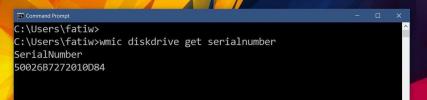Как настроить субтитры в проигрывателе VLC на Windows 10
Субтитры в проигрывателе VLC установлены для наилучшего опыта. По умолчанию они белые с черным штрихом вокруг них. Это делает так, что независимо от того, насколько темным или ярким является видео, которое вы смотрите, вы все равно можете комфортно читать субтитры. Тем не менее, просто потому, что настройки по умолчанию хороши, это не значит, что вы не можете настроить субтитры в проигрывателе VLC. Приложение дает вам полный контроль над своей внешностью.

Настройте субтитры в VLC
Откройте VLC player и перейдите в Инструменты> Настройки. Выберите вкладку «Субтитры / OSD». Первый раздел не имеет ничего общего с субтитрами, но последующие два будут контролировать их внешний вид.
Раздел «Включить субтитры» позволяет выбрать язык субтитров, который вы предпочитаете, и кодировку по умолчанию. Предпочтительный язык субтитров, если он установлен, сделает так, чтобы VLC автоматически выбирал правильный язык субтитров, когда доступно более одного файла.

Эффект субтитров - это то, где вы можете настроить субтитры в VLC. Существует раскрывающийся список «Шрифт», в котором можно выбрать шрифт, в котором отображаются субтитры. По умолчанию он установлен на Arial, но вы можете изменить его на любой шрифт, установленный в вашей системе.
Размер шрифта устанавливается автоматически, что хорошо, если вы склоняетесь к изменению размера окна проигрывателя VLC. размер или вы всегда смотрите в полноэкранном режиме, вы можете получить выгоду от изменения размера шрифта субтитров отображаются в. Размер не указан в пикселях. Вместо этого вы можете сделать его меньше или больше.
То же самое верно для контура или обводки вокруг текста субтитров. Он установлен на нормальное значение, но вы можете сделать его толстым или тонким. Это единственные два варианта, которые доступны. Если вам все еще трудно читать субтитры, вам следует включить опцию «Добавить фон», и это добавит в текст однотонный фон. Видео за ним будет заблокировано, но этого и следовало ожидать.
Наконец, вы можете изменить цвет по умолчанию и цвет обводки шрифта из двух полей выбора цвета. Вы получаете полный спектр цветов, чтобы выбрать цвет для обоих, чтобы вы могли выбрать то, что лучше всего подходит для ваших глаз.

Существует также поле позиции, которое позволяет вам указать в пикселях, где отображаются субтитры. Эта настройка, если вы решите повозиться с ней, потребует небольших экспериментов, чтобы получить правильные результаты.
Вы также можете настроить субтитры на Netflix и на facebook.
Не можете увидеть субтитры в VLC? Есть решение для этого.
Поиск
Недавние Посты
Совместное использование данных буфера обмена и снимков экрана между удаленными компьютерами
Ybex Clipboard - это бесплатный и простой в использовании веб-серви...
Изучите и проанализируйте установочный пакет Microsoft с помощью MSI Explorer
Мы ранее покрывали PeStudio а также Калиро App Explorerбывшая утили...
Как найти серийный номер жесткого диска в Windows
Когда дело доходит до сборки ПК, вы можете обсудить, какие компонен...